V minulosti sme pokryli niekoľko malých okiennástroje, ktoré vám pomôžu pri pracovnom postupe tým, že poskytujú rýchly prístup k určitým činnostiam. Napríklad program Peek Through umožňuje nastaviť, aby bolo akékoľvek okno priehľadné, a dokonca cezň môžete kliknúť na prvky základného okna, a Volumouse vám umožňuje ovládať niekoľko systémových komponentov pomocou kolieska myši. Aplikácie, ako sú tieto, vám poskytujú väčšiu kontrolu nad systémom bez toho, aby rušili jeho normálnu funkčnosť. WindowMenuPlus je ďalší podobný nástroj, ktorý pridáva množinumožnosti kontextovej ponuky každého okna pravým tlačidlom myši. Tieto rozšírené možnosti vám umožňujú ponechať okno hore, presúvať ho alebo maximalizovať do určitej oblasti obrazovky, meniť jeho priehľadnosť, zabíjať jeho proces, zobrazovať rozšírené informácie o programe, meniť prioritu procesu a minimalizovať okno systému podnos. Pokračujte v čítaní a získajte viac informácií o WindowMenuPlus
Počas inštalácie sa uistite, že ste zrušili začiarknutie inštalácie SweetPacks, aby ste predišli nechcenému softvéru v počítači.
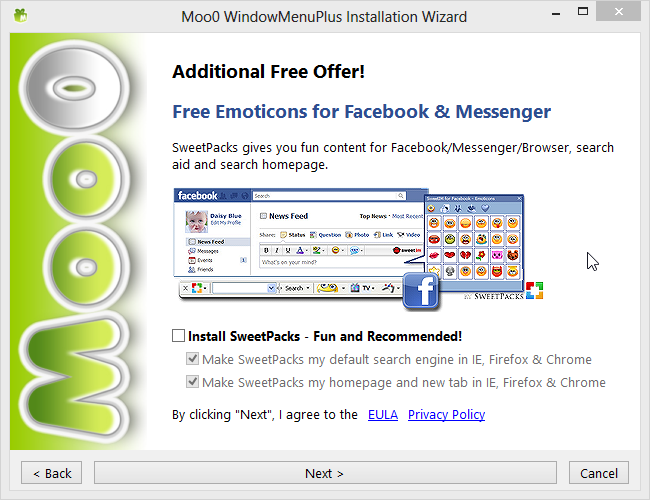
Aj keď sa v popise aplikácie hovoríže to funguje v každom okne, pri našich testoch to nefungovalo pre internetové prehliadače vrátane prehliadačov Chrome, Firefox a Internet Explorer. V opačnom prípade sa zdalo, že pracuje na oknách všetkých systémových nástrojov, ako aj na aplikáciách tretích strán. Po inštalácii sa spustí v systémovej lište a kliknutím pravým tlačidlom myši na jeho ikonu ju môžete povoliť alebo zakázať, zmeniť jazyk a vybrať komponenty, ktoré sa majú zobraziť v ponuke.
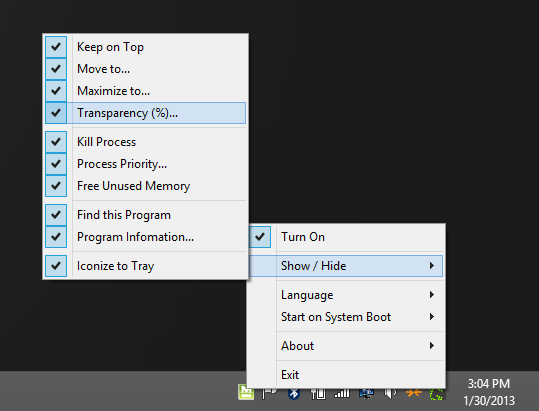
Môžete kliknúť pravým tlačidlom myši na záhlavie ktoréhokoľvek programuna zobrazenie rozšírených možností. Ako je uvedené vyššie, tieto možnosti vám umožňujú ponechať okno na vrchu, maximalizovať ho, presunúť ho do ľubovoľnej časti pracovnej plochy, umiestniť ho a zmeniť jeho veľkosť na jednu z niekoľkých praktických predvolených pozícií vrátane vertikálne plnej, horizontálne plnej, ľavej, pravej, hornej, spodná, ľavá horná, pravá horná, ľavá dolná a pravá dolná.
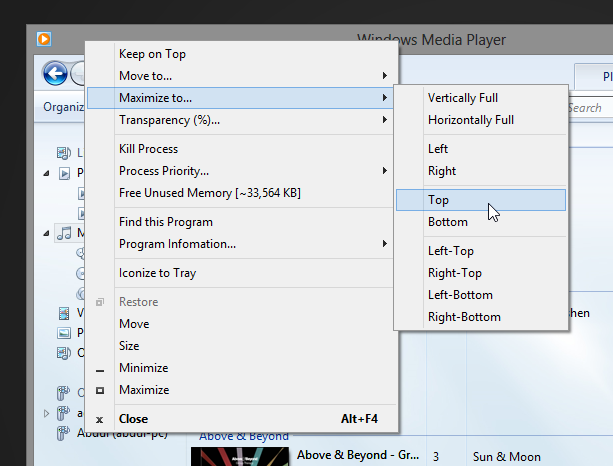
Priehľadnosť okna môžete zmeniť na ľubovoľnú úroveň od 0% do 90% s intervalmi 10%.
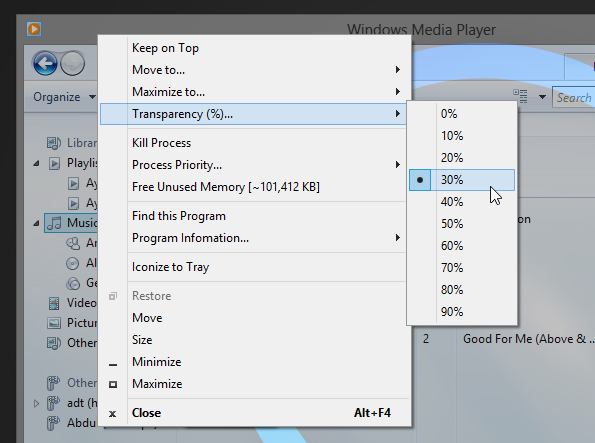
Aplikácia vám tiež umožňuje zabíjať procesy, rýchlo sa pozrieť na dostupnú bezplatnú pamäť počítača a zmeniť prioritu procesu bez toho, aby ste museli otvárať Správcu úloh.
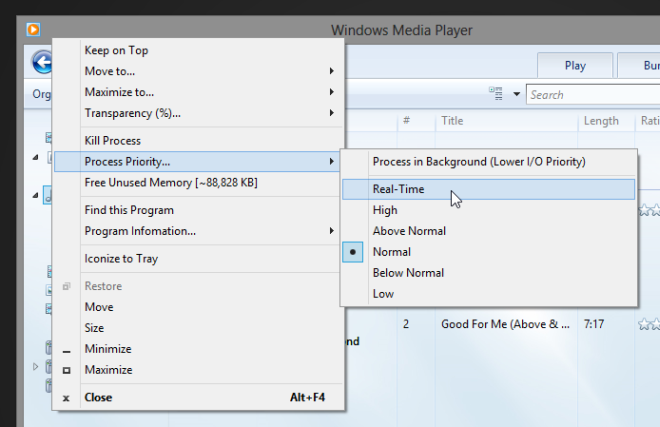
Okrem toho môžete okamžite vyhľadať nadradený adresár aplikácie kliknutím na Nájsť tento program a zobraziť podrobné informácie o programe každého otvoreného okna aplikácie.
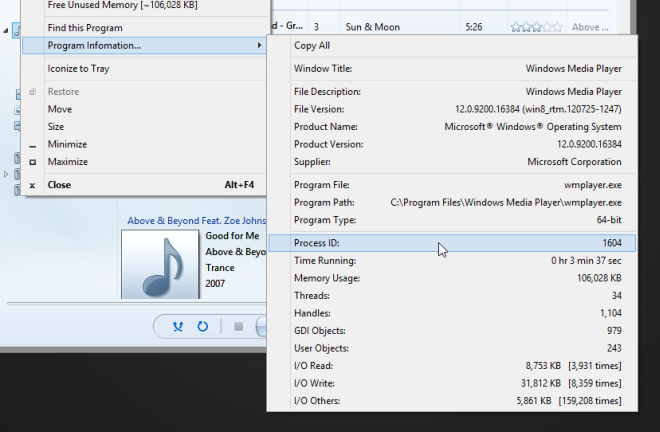
WindowMenuPlus funguje na 32-bitovej aj 64-bitovej verzii systému Windows XP, Windows Vista, Windows 7 a Windows 8.
Stiahnite si WindowMenuPlus






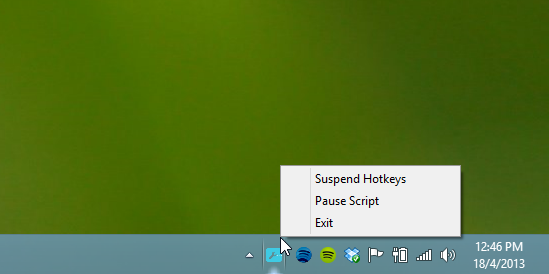
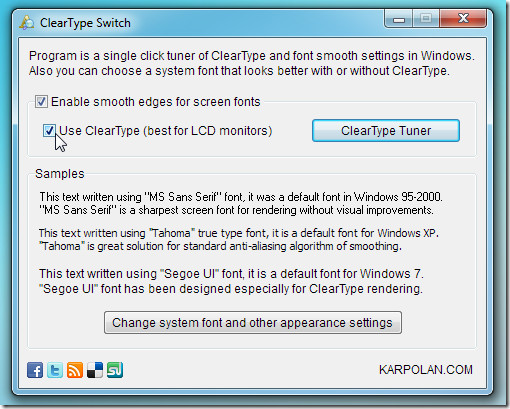




Komentáre